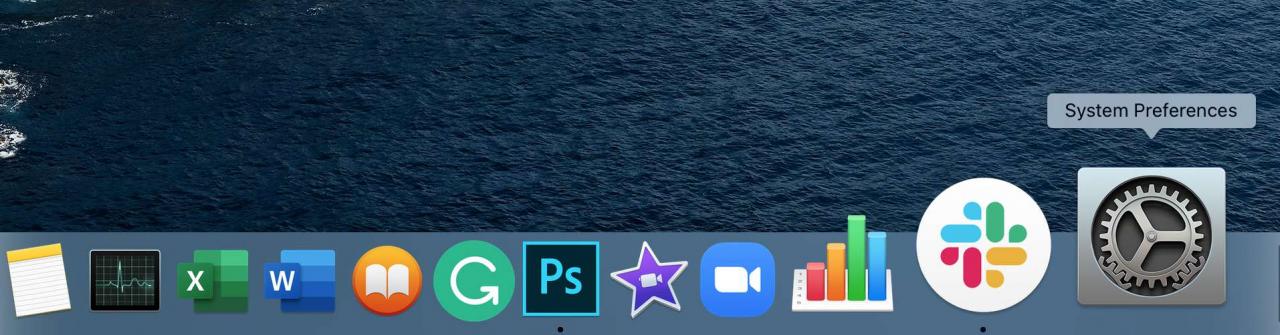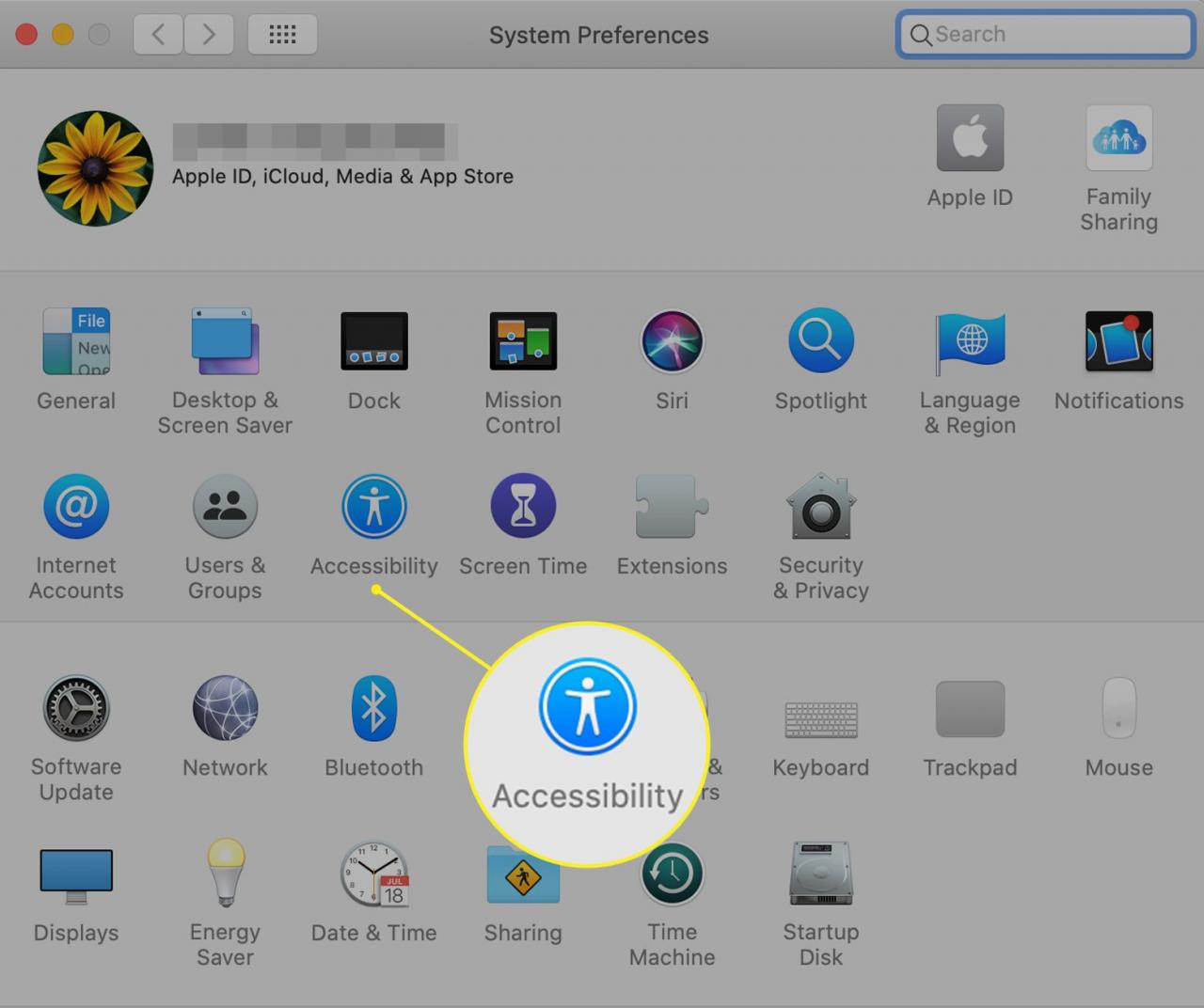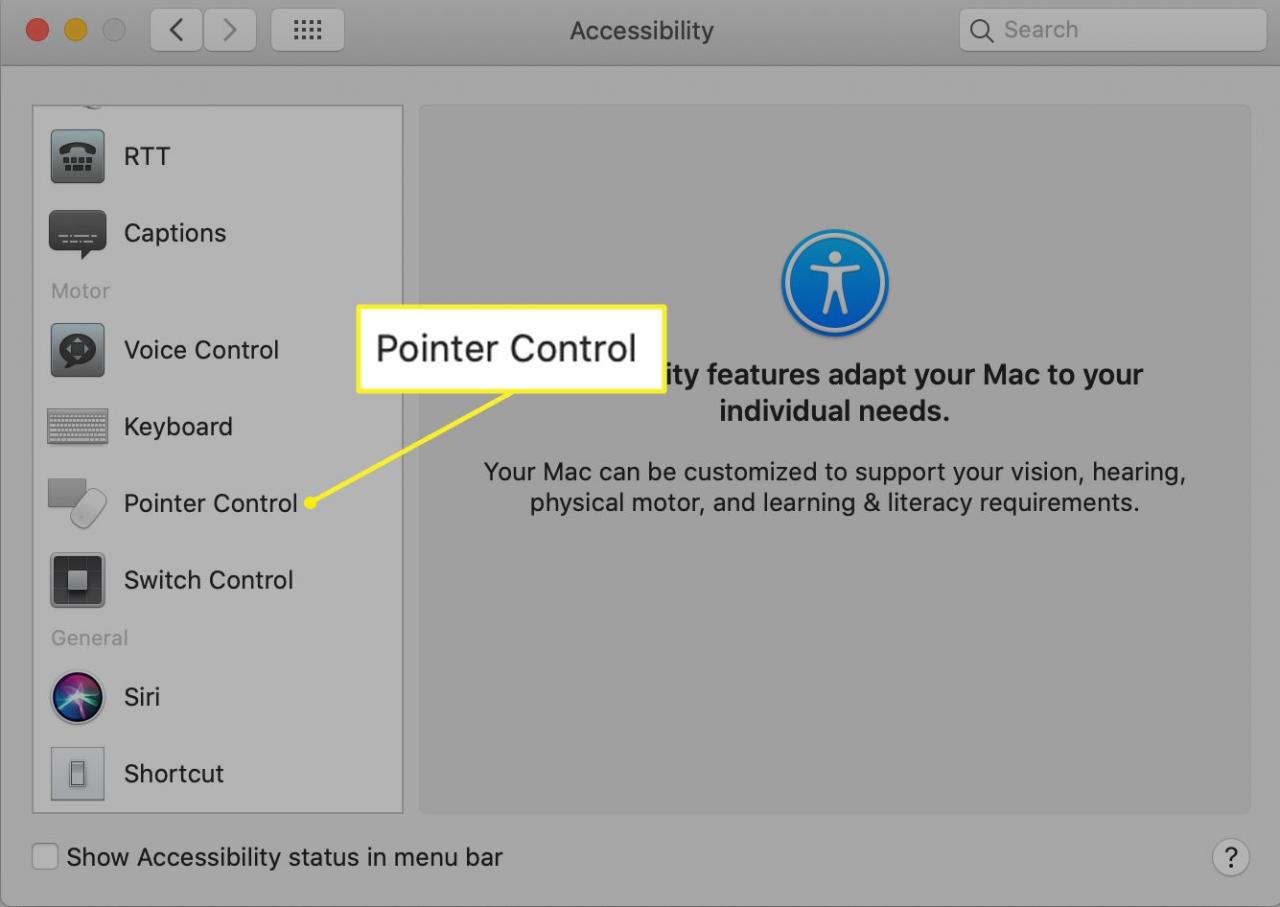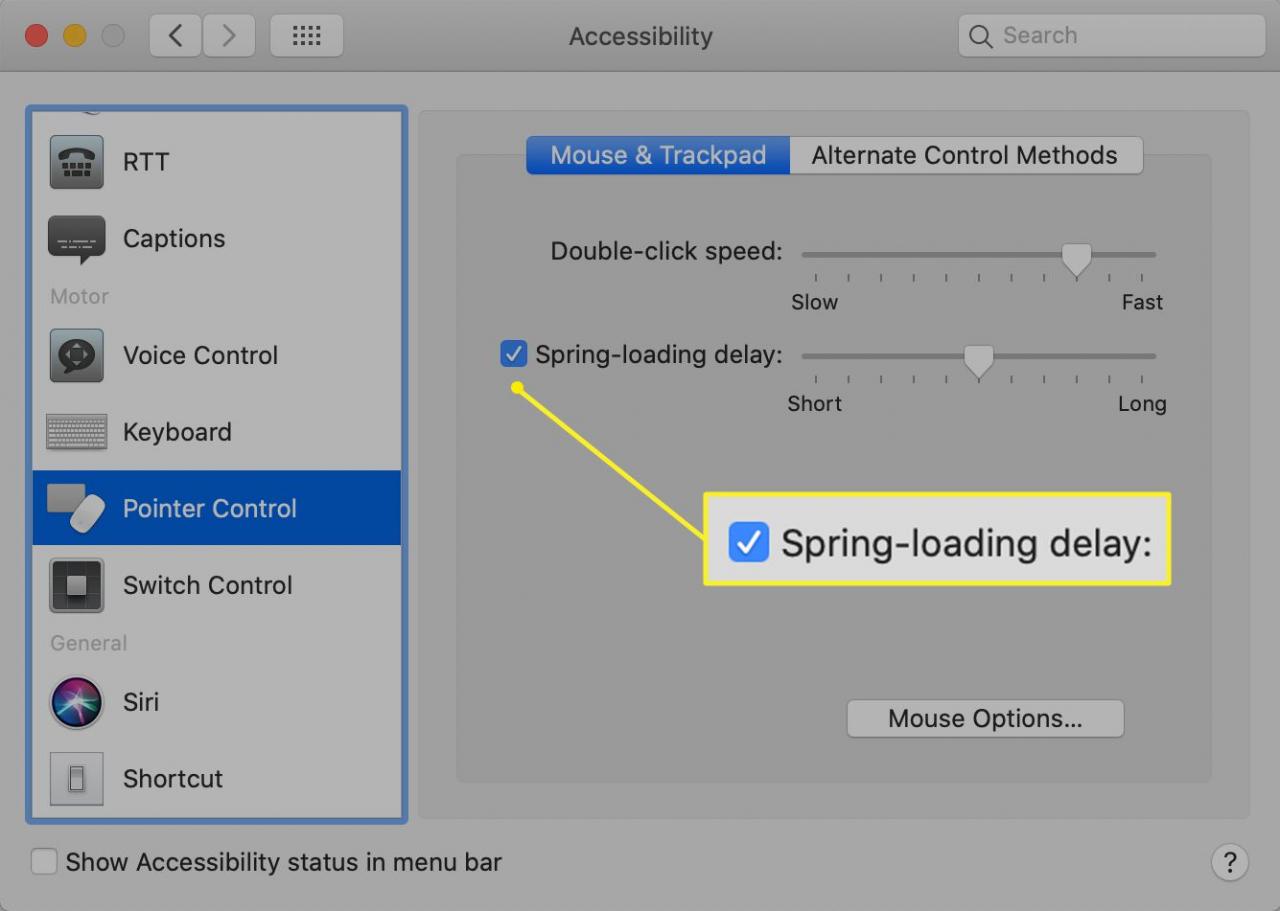Le cartelle caricate a molla sono una funzionalità dello strumento Finder di Mac che ti consente di visualizzare il contenuto di una cartella prima di salvarvi i file.
Questa è una soluzione alternativa per la tattica comune di aprire due finestre del Finder: una per il file di origine e una per la sua destinazione (o potenziale destinazione). Evita la necessità di aprire due cartelle.
Le informazioni in questo articolo si applicano a macOS Catalina (10.15) tramite macOS El Capitan (10.11).
Cartelle a molla
Le cartelle caricate a molla offrono un modo più semplice per spostare i file tra le cartelle, poiché non richiedono l'apertura di più istanze del Finder.
Con le cartelle caricate a molla, è possibile fare clic e trascinare un file su una cartella di destinazione, dopodiché la cartella si apre per visualizzarne il contenuto. È possibile eseguire rapidamente e facilmente il drill-down delle cartelle per individuare una cartella specifica per il file e quindi rilasciare il mouse per eseguire il commit del file nella destinazione scelta.
La quantità di tempo che il puntatore del mouse deve passare su una cartella prima che si apra è regolata da un'impostazione dell'utente.
È possibile uscire da una cartella caricata a molla premendo il tasto Fuga chiave.
Come configurare il ritardo della cartella caricata a molla
L'impostazione per le cartelle caricate a molla si trova in Preferenze di Sistema sul Mac.
-
apri Preferenze di sistema facendo clic sulla sua icona nel Dock o selezionando il file mela nella barra dei menu e scegliendo Preferenze di sistema nel menu.

-
Seleziona Accessibilità nella finestra delle Preferenze di Sistema.

-
Nel riquadro di sinistra, scorri verso il basso e seleziona Controllo puntatore. (Nelle versioni precedenti di macOS, seleziona Mouse e trackpad anziché.)

-
Metti un segno di spunta nella casella davanti a Ritardo caricamento molla ed trascina il cursore per regolare il tempo di permanenza del cursore su una cartella prima che la cartella si apra.

-
Chiudi il Preferenze di sistema finestra.
Se stai utilizzando una versione precedente di OS X, puoi regolare il ritardo della cartella caricata a molla tramite lo stesso Finder. Dalla barra dei menu del Finder, seleziona mirino > Preferenze > Generale.
Suggerimenti per cartelle caricate a molla
Se stai attraversando più cartelle, puoi velocizzare le cose tenendo premuta la barra spaziatrice quando il cursore evidenzia una cartella. Ciò fa sì che la cartella si apra immediatamente senza attendere il ritardo caricato a molla.
Se durante lo spostamento a metà decidi di non voler spostare l'elemento in una nuova posizione, puoi annullare lo spostamento caricato a molla spostando il cursore sulla posizione originale dell'elemento.